MULTIUTENZA HOME BANKING
|
|
|
- Dino Locatelli
- 6 anni fa
- Visualizzazioni
Transcript
1 MULTIUTENZA HOME BANKING 1] SCOPO DELLA MULTIUTENZA Nell'home banking è possibile creare degli utenti secondari. Lo scopo non consiste solamente nel consentire l'accesso a più persone fisiche al medesimo home banking, eventualmente da sedi differenti, ma anche di definire policy di utilizzo personalizzate in base ai ruoli che il soggetto ricopre, specie in realtà aziendali. In questo modo si ottiene un risultato essenziale: ogni persona fisica che accede è identificata con certezza, e non si hanno più situazioni dove più soggetti conoscono le medesime credenziali di accesso e quindi dove non è possibile attribuire con sicurezza la responsabilità di determinate azioni, in special modo dispositive. E' possibile quindi configurare specifici poteri per ogni singolo utente. Ad esempio all'impiegato di inserire i bonifici, ma non autorizzarli, e al dirigente di autorizzarli. La definizione dei poteri degli utenti secondari avviene direttamente all'interno dell'home banking, nella sezione multiutenza. Ad effettuare la creazione ed il settaggio degli utenti secondari può essere solamente l'utente principale, ovvero la persona fisica che ha sottoscritto il contratto di home banking ed ha fornito il cellulare principale. La userid attribuita all'utente principale è quella che viene stampata sul contratto. 2] CREAZIONE DI UN UTENTE SECONDARIO Per creare un utente secondario bisogna collegarsi all'home banking come utente principale, andare dal menu a sinistra in multiutenza e cliccare su inserimento utente secondario:
2 Come si vede in figura ci sono quattro schede da compilare. Per prima l'anagrafica, dove oltre i dati dell'utente secondario, è possibile definire i massimali massimi per singola disposizione e la password per il primo accesso, che successivamente l'utente secondario, entrando, cambierà e dovrà tenere riservata per sé. Qui i massimali per le disposizioni Bonifici, f24 ecc.. Qui i massimali per le utenze: ricariche telefoniche ricariche carte
3 Dopo aver premuto il pulsante avanti, si arriva nella scheda informazioni dove si abilita l'utente secondario alle visualizzazioni che gli sono consentite: Cliccando ancora su avanti si definiscono i poteri dispositivi nella scheda disposizioni:
4 Le voci della sezione disposizioni sono parlanti, l'unica che merita una precisazione è code transazioni. Questa voce significa che l'utente secondario può vedere le disposizioni effettuate da altri utenti (il principale o altri secondari), ed eventualmente autorizzarle (se ne ha i poteri). E' un modo per organizzare il lavoro sull'home banking tra diverse persone, con poteri differenti. Ad esempio se un utente secondario è un dirigente avrà le code transazioni e i poteri di autorizzazione delle disposizioni, quindi avrà la possibilità di autorizzare i bonifici immessi da altri utenti. Terminata l'assegnazione dei poteri dispositivi cliccando ancora su avanti si va sull'ultima scheda che riguarda le comunicazioni banca cliente, e che è la meno importante, trattandosi di una funzione poco usata. Ad ogni modo compilando anche queste voci:
5 Cliccare qui e cliccando su conferma si entra in una ulteriore videata dove è possibile scegliere i rapporti da abilitare per l'utente secondario, con i relativi massimali dispositivi. Per confermare le scelte inserire il codice autorizzativo arrivato via sms e premere sul pulante avanti. Nell'esempio sotto si vede come l'utente in questione può autorizzare bonifici per 500 euro c.d. in autonomia e 1000 euro c.d. in firma congiunta.
6 Qui mettere il codice autorizzativo arrivato via sms Cliccare qui A questo punto a seconda della sicurezza attivata sull'utente principale si dovrà: - inquadrare il QRCODE che compare a video se si è scelto la sicurezza inquadramento qr code con plain pay - inserire il token generato dal token virtuale sempre con app plain pay, se la sicurezza è il token virtuale - inserire il token generato dal token fisico, se la sicurezza è il token fisico. Alla fine del procedimento, se è andato tutto bene, si avrà la seguente finestra di conferma:
7 Cliccando su chiudi la procedura di configurazione dell'utente secondaria è terminata. NOTA IMPORTANTE. E' necessario capire bene quanto segue per quanto concerne le voci importo max autorizzatore disposizioni e importo max autorizzatore firma congiunta. La prima voce si riferisce all'importo massimo autorizzabile per disposizione per quell'utente, mentre la seconda si riferisce al potere per quell'utente di autorizzare in firma congiunta con un altro utente secondario. Combinando le due voci per due utenti si può ottenere l'effetto operativo della firma congiunta. Ovviamente l'importo dovrà essere minore di quello indicato nella scheda anagrafica. Nella videata sotto si vede l'altro utente secondario, definito sempre sullo stesso home banking, abilitato ad autorizzare una disposizione emessa dal primo utente, ma non ad autorizzarne una in autonomia.
8 Ecco alcune tabelle riepilogative relative all'uso dei due massimali: ESEMPIO 1 Sull'home banking sono stati impostati dalla banca massimali mensili di euro e l'utente principale configura in questo modo gli utenti secondari: utente autorizza Importo max aut disposizioni Firma congiunta Importo max aut firma congiunta secondario_1 sì 1000 no Non valorizzabile secondario_2 sì 5000 no Non valorizzabile secondario_3 No Non valorizzabile No Non valorizzabile Nel caso illustrato l'utente secondario_1 può autorizzare disposizioni fino a 1000 euro, sue e di eventuali altri utenti. L'utente secondario_2 può autorizzare disposizioni fino a 5000 euro, sue e di eventuali altri utenti. L'utente secondario_3 può solo inserire bonifici senza poter autorizzare nulla. L'utente principale può autorizzare le diposizioni inserite da lui o da altri fino a euro.
9 ESEMPIO 2 Sull'home banking sono impostati dalla banca massimali mensili di euro e l'utente principale configura in questo modo gli utenti secondari: utente autorizza Importo max aut disposizioni Firma congiunta secondario_1 sì 500 Sì 1000 secondario_2 sì 800 Sì 1000 Importo max aut firma congiunta in questo caso invece l'utente secondario_1 può autorizzare in autonomia 500 e autorizzare in firma congiunta altri L'utente secondario_2 può autorizzare bonifici in autonomia per 800 e in firma congiunta altri In questo modo si realizza la tipica operatività a firma congiunta. In quest'ultimo caso l'ordine di autorizzazione dei bonifici è indifferente. 3] LA GESTIONE DEGLI UTENTI Una volta creati uno o più utenti secondari, l'utente principale può visualizzare, modificare, eliminare e resettare la password andando in Multiutenza Elenco utenti secondari e si vedrà la seguente schermata: Questa è la userid dell'utente secondario La userid dell'utente secondario è quella della seconda colonna, non quella della terza. La password è quella scelta nella scheda anagrafica, in fase di inserimento, come indicato in precedenza. Una volta dati all'utente secondario userid e password questi accederà per suo conto all'home banking, usando la sicurezza e il medesimo dispositivo dell'utente principale (a meno di effettuare un ulteriore differenziazione come spiegato al punto 4). La prima cosa da fare entrando sarà il cambio password. Scelta una password nuova dovrà conservarla con cura e non divulgarla ad altri. Per modifica gli utenti secondari cliccare sul pulsante azione:
10 Cliccando su questo pulsante compare il menu A tendina 4] LA GESTIONE DELLA SICUREZZA 4.1] principi generali Ogni utente secondario eredita la stessa sicurezza dell'utente principale, ovvero se l'utente principale ha il token virtuale anche ogni utente secondario avrà quella tipologia di accesso, se l'utente principale ha il token fisico anche ogni utente secondario avrà la sicurezza basata sul token fisico, se l'utente principale ha scelto l'inquadramento del qrcode, anche l'utente secondario avrà questa sicurezza. Questo è un vincolo imprescindibile, per cui se per l'utente principale si cambia la sicurezza anche gli utenti secondari dovranno essere riconfigurati. 4.2] assegnazione della sicurezza agli utenti secondari L'utente principale sceglie la sicurezza desiderata (accesso con inquadramento del QR CODE, token virtuale o token fisico), che vincola gli utenti secondari. Sono possibili due scelte: - utilizzare il medesimo dispositivo dell'utente principale In questa videata si vede l'associazione di default del plain pay dell'utente principale agli utenti secondari (analoga cosa avviene per il token fisico):
11 Codice plain pay Dell'utente principale Il codice plain pay dell'utente Secondario è lo stesso dell'utente Principal Se questa è la scelta desiderata nulla si deve fare. Ciascun utente secondario userà il plain pay censito sullo smartphone dell'utente principale (sopportando la scomodità di dovere avere nella propria disponibilità lo smartphone in questione quando si accede). Analogamente avviene per il token fisico, che dovrà essere passato di mano in mano tra i vari utenti secondari. - differenziare uno o più utente su un altro dispositivo diverso da quello dell'utente principale in modo che ognuno abbia il proprio dispositivo, che è l'opzione consigliata, in quanto più comoda e sicura. Quindi il titolare dell'home banking dovrà farsi dare dalla banca tanti token fisici quanti sono gli utenti secondari, se la scelta cade sul token fisico. Viceversa ciascun utente secondario dovrà sul suo smartphone caricare l'app plain pay e attivarla e l'utente principale dovrà procedere all'associazione del dispositivo andando in multiutenza --> gestione sicurezza. Selezionare Uno o più Utenti secondari Cliccare qui per associare Una plain pay differente da Quello dell'utente principale Per associare un plain pay specifico per un utente secondario (o più utenti secondari) selezionare gli utenti su cui lavorare e cliccare sul pulsante Modifica PlainPay, comparirà la seguente videata:
12 inquadrare il QRCODE a video con l'app plain pay installata sullo smartphone dell'utente secondario, sullo smartphone digitare il pin scelto in sede di attivazione dell'app e dare conferma. A questo punto l'associazione del plain pay all'utente (o agli utenti secondari, se si è fatta una selezione multipla) è terminata. L'utente secondario accedendo dopo aver messo la sua userid e la sua password dovrà inserire il token virtuale o inquadrare il qrcode a seconda della modalità prescelta, usando il suo smartphone. Cliccare infine su conferma per confermare la modifica: A seconda della sicurezza attiva sarà richiesto all'utente principale di: - inserire il token virtuale dell'utente principale (se la sicurezza è il token virtuale) - inquadrare il qrcode che compare a video con il plain pay dell'utente principale e inserire il pin
13 sullo smartphone (se la sicurezza è l'inquadramento del qrcode) - inserire il token fisico dell'utente principale (se la sicurezza è il token fisico) Una volta terminata questa fase si otterrà la seguente videata: da dove si evince che è stato assegnato ai due utenti un nuovo plain pay (notate infatti che il codice plainpay degli utenti secondari è C9DUD3HJFGEPTA, mentre quello dell'utente priuncipale è rimasto CYZY3ZSH8QCYAD). Compare anche un nuovo pulsante a destra del codice per il reset del plain pay dell'utente secondario. Se si clicca si deve procedere nuovamente all'assegnazione del plain pay. Cliccando qui si resetta il plain pay dell'utente Secondario. L'utente principale deve a quel punto ripartire da zero e riconfigurare tutto. Fondamentale è la disinstallazione dell'app dallo smartphone dell'utente secondario e la successiva reinstallazione.
Manuale accesso tramite inquadramento di un QR CODE
 Manuale accesso tramite inquadramento di un QR CODE 1 Scopo del presente manuale Lo scopo di queste note è illustrare la configurazione e il funzionamento della nuova sicurezza denominata QR CODE per accedere
Manuale accesso tramite inquadramento di un QR CODE 1 Scopo del presente manuale Lo scopo di queste note è illustrare la configurazione e il funzionamento della nuova sicurezza denominata QR CODE per accedere
Manuale Token Virtuale
 Manuale Token Virtuale 1 Scopo del presente manuale Lo scopo di queste note è illustrare la configurazione e il funzionamento della nuova sicurezza denominata TOKEN VIRTUALE per accedere all'home banking.
Manuale Token Virtuale 1 Scopo del presente manuale Lo scopo di queste note è illustrare la configurazione e il funzionamento della nuova sicurezza denominata TOKEN VIRTUALE per accedere all'home banking.
Manuale Token Virtuale
 Manuale Token Virtuale 1 Scopo del presente manuale Lo scopo di queste note è illustrare la configurazione e il funzionamento della nuova sicurezza denominata TOKEN VIRTUALE per accedere all'home banking.
Manuale Token Virtuale 1 Scopo del presente manuale Lo scopo di queste note è illustrare la configurazione e il funzionamento della nuova sicurezza denominata TOKEN VIRTUALE per accedere all'home banking.
PlainPay Manuale Operativo Cliente
 PlainPay Manuale Operativo Cliente Sommario 1.0 COS È E A COSA SERVE PLAINPAY 2.0 SCARICARE L APP PLAINPAY 3.0 ATTIVARE LA SICUREZZA PLAINPAY DALL INTERNET BANKING 4.0 ACCEDERE ALL INTERNET BANKING (PC)
PlainPay Manuale Operativo Cliente Sommario 1.0 COS È E A COSA SERVE PLAINPAY 2.0 SCARICARE L APP PLAINPAY 3.0 ATTIVARE LA SICUREZZA PLAINPAY DALL INTERNET BANKING 4.0 ACCEDERE ALL INTERNET BANKING (PC)
PlainPay QR Code. Manuale Operativo Cliente
 PlainPay QR Code Manuale Operativo Cliente 1.0 Cos è e a cosa serve PlainPay PlainPay è un APP scaricabile sul proprio smartphone, che consente l accesso all Internet Banking inquadrando un QRCode visualizzato
PlainPay QR Code Manuale Operativo Cliente 1.0 Cos è e a cosa serve PlainPay PlainPay è un APP scaricabile sul proprio smartphone, che consente l accesso all Internet Banking inquadrando un QRCode visualizzato
Tipo documento Manuale Operativo Versione documento 1.2 Data documento 05/09/2016 Pagina 1/20. PlainPay QR-Code. Manuale Operativo Cliente
 Data documento 05/09/2016 Pagina 1/20 PlainPay QR-Code Manuale Operativo Cliente Data documento 05/09/2016 Pagina 2/20 Sommario 1.0 COS È E A COSA SERVE PLAINPAY... 3 2.0 SCARICARE L APP PLAINPAY... 3
Data documento 05/09/2016 Pagina 1/20 PlainPay QR-Code Manuale Operativo Cliente Data documento 05/09/2016 Pagina 2/20 Sommario 1.0 COS È E A COSA SERVE PLAINPAY... 3 2.0 SCARICARE L APP PLAINPAY... 3
PlainPay QR Code. Manuale Operativo Cliente. Tipo documento Manuale Operativo Versione documento 1.3 Data documento 05/09/2016 Pagina 1/21
 Data documento 05/09/2016 Pagina 1/21 PlainPay QR Code Manuale Operativo Cliente Data documento 05/09/2016 Pagina 2/21 Sommario 1.0 COS È E A COSA SERVE PLAINPAY... 3 2.0 SCARICARE L APP PLAINPAY... 3
Data documento 05/09/2016 Pagina 1/21 PlainPay QR Code Manuale Operativo Cliente Data documento 05/09/2016 Pagina 2/21 Sommario 1.0 COS È E A COSA SERVE PLAINPAY... 3 2.0 SCARICARE L APP PLAINPAY... 3
Tipo documento Manuale Operativo Versione documento 1.1 Data documento 05/09/2016 Pagina 1/15. PlainPay QR-Code. Manuale Operativo Cliente
 Data documento 05/09/2016 Pagina 1/15 PlainPay QR-Code Manuale Operativo Cliente Data documento 05/09/2016 Pagina 2/15 Sommario 1.0 COS È E A COSA SERVE PLAINPAY... 3 2.0 SCARICARE L APP PLAINPAY... 3
Data documento 05/09/2016 Pagina 1/15 PlainPay QR-Code Manuale Operativo Cliente Data documento 05/09/2016 Pagina 2/15 Sommario 1.0 COS È E A COSA SERVE PLAINPAY... 3 2.0 SCARICARE L APP PLAINPAY... 3
Guida alle sicurezze Internet Banking. (versione 5.0 Novembre 2016)
 Guida alle sicurezze Internet Banking (versione 5.0 Novembre 2016) SOMMARIO Guida alle sicurezze...1 Internet Banking...1 1. Introduzione...3 2. Guida agli strumenti...4 3. Attivazione PlainPay Token virtuale...5
Guida alle sicurezze Internet Banking (versione 5.0 Novembre 2016) SOMMARIO Guida alle sicurezze...1 Internet Banking...1 1. Introduzione...3 2. Guida agli strumenti...4 3. Attivazione PlainPay Token virtuale...5
GUIDA ALL ATTIVAZIONE DEL MOBILE TOKEN
 GUIDA ALL ATTIVAZIONE DEL MOBILE TOKEN ATTIVAZIONE SERVIZIO MOBILE TOKEN DA ESEGUIRE PRIMA DELL ACCESSO ALL HOME BANKING Il servizio di mobile token ti consente di avere sempre a disposizione, sul tuo
GUIDA ALL ATTIVAZIONE DEL MOBILE TOKEN ATTIVAZIONE SERVIZIO MOBILE TOKEN DA ESEGUIRE PRIMA DELL ACCESSO ALL HOME BANKING Il servizio di mobile token ti consente di avere sempre a disposizione, sul tuo
UFFICIO RETAIL MANUALE OPERATIVO ATTIVAZIONE TOKEN VIRTUALE
 MANUALE OPERATIVO ATTIVAZIONE TOKEN VIRTUALE 1 SOMMARIO 1. Introduzione... 3 2. Attivazione PlainPay Token Virtuale... 5 2 1) Introduzione Il seguente documento ha lo scopo di illustrare gli strumenti
MANUALE OPERATIVO ATTIVAZIONE TOKEN VIRTUALE 1 SOMMARIO 1. Introduzione... 3 2. Attivazione PlainPay Token Virtuale... 5 2 1) Introduzione Il seguente documento ha lo scopo di illustrare gli strumenti
ISTRUZIONI PER LA REGISTRAZIONE E L ACCESSO AL SERVIZIO
 ISTRUZIONI PER LA REGISTRAZIONE E L ACCESSO AL SERVIZIO 1 PROFILI CON TOKEN FISICO (CHIAVETTA) PRIMO ACCESSO - REGISTRAZIONE AL SERVIZIO... 3 ACCESSI SUCCESSIVI UTILIZZO DEL SERVIZIO... 6 PROFILI CON MOBILE
ISTRUZIONI PER LA REGISTRAZIONE E L ACCESSO AL SERVIZIO 1 PROFILI CON TOKEN FISICO (CHIAVETTA) PRIMO ACCESSO - REGISTRAZIONE AL SERVIZIO... 3 ACCESSI SUCCESSIVI UTILIZZO DEL SERVIZIO... 6 PROFILI CON MOBILE
GUIDA ALLA CREAZIONE DEGLI UTENTI SECONDARI
 GUIDA ALLA CREAZIONE DEGLI UTENTI SECONDARI HOME BANCA IFIS IMPRESA Tramite il Corporate Banking IFISimpresa vi è la possibilità di provvedere alla creazione di uno o più Utenti Secondari da parte dell
GUIDA ALLA CREAZIONE DEGLI UTENTI SECONDARI HOME BANCA IFIS IMPRESA Tramite il Corporate Banking IFISimpresa vi è la possibilità di provvedere alla creazione di uno o più Utenti Secondari da parte dell
Token Virtuale. Manuale Operativo Cliente. Tipo documento Manuale Operativo Versione documento 1.0 Data documento 29/03/2017 Pagina 1/12
 Data documento 29/03/2017 Pagina 1/12 Token Virtuale Manuale Operativo Cliente Data documento 29/03/2017 Pagina 2/12 Sommario 1.0 COS È E A COSA SERVE IL TOKEN VIRTUALE... 3 2.0 SCARICARE L APP BANCA D
Data documento 29/03/2017 Pagina 1/12 Token Virtuale Manuale Operativo Cliente Data documento 29/03/2017 Pagina 2/12 Sommario 1.0 COS È E A COSA SERVE IL TOKEN VIRTUALE... 3 2.0 SCARICARE L APP BANCA D
Anagrafe Nazionale Studenti nel portale SIDI del MIUR
 FISM PADOVA Anagrafe Nazionale Studenti nel portale SIDI del MIUR Versione 1.00 15 Novembre 2016 Procedura per la configurazione e l'inserimento degli alunni nella Anagrafe Nazionale Studenti all'interno
FISM PADOVA Anagrafe Nazionale Studenti nel portale SIDI del MIUR Versione 1.00 15 Novembre 2016 Procedura per la configurazione e l'inserimento degli alunni nella Anagrafe Nazionale Studenti all'interno
STRONG AUTHENTICATION. MITO&C. Nuova sicurezza nei pagamenti
 STRONG AUTHENTICATION MITO&C. Nuova sicurezza nei pagamenti COSA CAMBIA 04 06 14 16 STRONG AUTHENTICATION PROCEDURE DI ATTIVAZIONE ESEMPI DI UTILIZZO FAQ PAGAMENTI PIÙ SICURI Novità in materia di sicurezza
STRONG AUTHENTICATION MITO&C. Nuova sicurezza nei pagamenti COSA CAMBIA 04 06 14 16 STRONG AUTHENTICATION PROCEDURE DI ATTIVAZIONE ESEMPI DI UTILIZZO FAQ PAGAMENTI PIÙ SICURI Novità in materia di sicurezza
STRONG AUTHENTICATION. Il nuovo sistema di sicurezza dei pagamenti MITO&C.
 STRONG AUTHENTICATION Il nuovo sistema di sicurezza dei pagamenti MITO&C. Pagamenti più sicuri: COSA CAMBIA 04 06 14 16 STRONG AUTHENTICATION: COME CAMBIANO LE PROCEDURE SU MITO&C. PROCEDURE DI ATTIVAZIONE
STRONG AUTHENTICATION Il nuovo sistema di sicurezza dei pagamenti MITO&C. Pagamenti più sicuri: COSA CAMBIA 04 06 14 16 STRONG AUTHENTICATION: COME CAMBIANO LE PROCEDURE SU MITO&C. PROCEDURE DI ATTIVAZIONE
GALLERY. Album immagini
 GALLERY In questo menù del pannello di amministrazione si trovano tutte le funzioni utili alla gestione delle foto, dei video e degli album da inserire all'interno delle pagine con funzione ALBUM IMMAGINI
GALLERY In questo menù del pannello di amministrazione si trovano tutte le funzioni utili alla gestione delle foto, dei video e degli album da inserire all'interno delle pagine con funzione ALBUM IMMAGINI
FASI DA ESEGUIRE ON-LINE
 FASI DA ESEGUIRE ON-LINE a) Compilazione della candidatura telematica secondo il modello illustrato nel formulario. Istruzioni per candidarsi on-line Pagina 1 Compilazione della candidatura telematica
FASI DA ESEGUIRE ON-LINE a) Compilazione della candidatura telematica secondo il modello illustrato nel formulario. Istruzioni per candidarsi on-line Pagina 1 Compilazione della candidatura telematica
Acquisto servizi in convenzione Sommario
 Acquisto servizi in convenzione Sommario Premessa... 1 1. Accesso al sito OPEN tramite Consolle Avvocato... 2 1.1. Verifica dati personali da effettuare al primo accesso... 3 1.1.1. Sezione Informazioni
Acquisto servizi in convenzione Sommario Premessa... 1 1. Accesso al sito OPEN tramite Consolle Avvocato... 2 1.1. Verifica dati personali da effettuare al primo accesso... 3 1.1.1. Sezione Informazioni
ACCESSO ALL APPLICATIVO
 Guida per l utilizzo dell applicativo web per la compilazione web della modulistica per la dichiarazione pubblica di interessi da parte dei professionisti del SSN. ACCESSO ALL APPLICATIVO Al primo accesso
Guida per l utilizzo dell applicativo web per la compilazione web della modulistica per la dichiarazione pubblica di interessi da parte dei professionisti del SSN. ACCESSO ALL APPLICATIVO Al primo accesso
Aule. La classe in questo caso è composta solamente dal nome. Inserire quindi tale attributo all'interno della casella di testo indicata.
 PRENOTAZIONI In questo menù del pannello di amministrazione è possibile gestire la prenotazione delle aule e tutti i componenti che la costituiscono. Classi In questa sezione vengono gestite le classi
PRENOTAZIONI In questo menù del pannello di amministrazione è possibile gestire la prenotazione delle aule e tutti i componenti che la costituiscono. Classi In questa sezione vengono gestite le classi
GUIDA APPLICATIVA VERSIONE ANAGRAFICA LIGHT INTERMEDIARIO
 GUIDA APPLICATIVA INTERMEDIARIO VERSIONE 4.0.0 INTERMEDIARIO INDICE DEL DOCUMENTO 1. Anagrafica light 4.0... 3 2. Visualizza ditte inserite... 4 2.1. Visualizza dettaglio ditta...4 2.2. Modifica informazioni
GUIDA APPLICATIVA INTERMEDIARIO VERSIONE 4.0.0 INTERMEDIARIO INDICE DEL DOCUMENTO 1. Anagrafica light 4.0... 3 2. Visualizza ditte inserite... 4 2.1. Visualizza dettaglio ditta...4 2.2. Modifica informazioni
FASI DA ESEGUIRE ON-LINE
 FASI DA ESEGUIRE ON-LINE a) registrazione del candidato mediante apposito link presente sul portale della Regione Basilicata e rilascio delle credenziali di accesso necessarie per procedere alla candidatura
FASI DA ESEGUIRE ON-LINE a) registrazione del candidato mediante apposito link presente sul portale della Regione Basilicata e rilascio delle credenziali di accesso necessarie per procedere alla candidatura
Guida SkyAccounting Lite Regime Forfettario
 Guida SkyAccounting Lite Regime Forfettario 1. Guide di configurazione obbligatorie: 1.1 Guida al primo avvio e configurazione di SkyAccounting Lite 1.2 Configurazione banche e carte di credito in SkyAccounting
Guida SkyAccounting Lite Regime Forfettario 1. Guide di configurazione obbligatorie: 1.1 Guida al primo avvio e configurazione di SkyAccounting Lite 1.2 Configurazione banche e carte di credito in SkyAccounting
DOTE CONCILIAZIONE GUIDA PER LA REGISTRAZIONE DEGLI OPERATORI NELLA FILIERA DI CONCILIAZIONE
 DOTE CONCILIAZIONE GUIDA PER LA REGISTRAZIONE DEGLI OPERATORI NELLA FILIERA DI CONCILIAZIONE Pag. 1 di 30 INDICE 1 REGISTRAZIONE... 3 2 PROFILAZIONE DELL OPERATORE EROGATORE DEI SERVIZI... 6 3 ABILITAZIONE
DOTE CONCILIAZIONE GUIDA PER LA REGISTRAZIONE DEGLI OPERATORI NELLA FILIERA DI CONCILIAZIONE Pag. 1 di 30 INDICE 1 REGISTRAZIONE... 3 2 PROFILAZIONE DELL OPERATORE EROGATORE DEI SERVIZI... 6 3 ABILITAZIONE
SECONDA FASE: Compilazione della candidatura telematica
 SECONDA FASE: Compilazione della candidatura telematica Istruzioni per candidarsi on-line Pagina 1 ATTENZIONE!!! Per poter interagire correttamente con i contenuti del Portale, è necessario disabilitare
SECONDA FASE: Compilazione della candidatura telematica Istruzioni per candidarsi on-line Pagina 1 ATTENZIONE!!! Per poter interagire correttamente con i contenuti del Portale, è necessario disabilitare
Guida Utenti per l uso dell OTP
 Sicurezza e comodità: significato e funzionalità del codice OTP Riuscire a garantire la massima sicurezza di accesso oggi è diventata una priorità, non solo per l uso delle carte di credito, o la gestione
Sicurezza e comodità: significato e funzionalità del codice OTP Riuscire a garantire la massima sicurezza di accesso oggi è diventata una priorità, non solo per l uso delle carte di credito, o la gestione
SERVIZIO AGENZI@BPB GRUPPO BANCA POPOLARE DI BARI
 SERVIZIO AGENZI@BPB GRUPPO BANCA POPOLARE DI BARI ISTRUZIONI OPERATIVE PER LA FUNZIONE DI AUTORESET (SBLOCCO PASSWORD ONLINE) PROFILI CON FUNZIONI DISPOSITIVE BASIC E FULL Il servizio di autoreset è disponibile
SERVIZIO AGENZI@BPB GRUPPO BANCA POPOLARE DI BARI ISTRUZIONI OPERATIVE PER LA FUNZIONE DI AUTORESET (SBLOCCO PASSWORD ONLINE) PROFILI CON FUNZIONI DISPOSITIVE BASIC E FULL Il servizio di autoreset è disponibile
Installazione e utilizzo del Token virtuale
 Manuale Utente SERVIZIO HOME BANKING SISTEMA DI SICUREZZA OTP/TOKEN SOFTWARE V2. Data emissione 14/03/2017 Installazione e utilizzo del Token virtuale 1. Descrizione del servizio 2. Come richiedere il
Manuale Utente SERVIZIO HOME BANKING SISTEMA DI SICUREZZA OTP/TOKEN SOFTWARE V2. Data emissione 14/03/2017 Installazione e utilizzo del Token virtuale 1. Descrizione del servizio 2. Come richiedere il
GUIDA ALLA COMPILAZIONE
 GUIDA ALLA COMPILAZIONE per la Domanda di BORSA DI STUDIO a.s. 2016/17 Le domande possono essere presentate dal 15/02/2017 al 31/03/2017 ore 18 1 INDICE 3. ACCESSO, 2 3.1 COMPILAZIONE DOMANDA, 4 3.2 ANNULLAMENTO
GUIDA ALLA COMPILAZIONE per la Domanda di BORSA DI STUDIO a.s. 2016/17 Le domande possono essere presentate dal 15/02/2017 al 31/03/2017 ore 18 1 INDICE 3. ACCESSO, 2 3.1 COMPILAZIONE DOMANDA, 4 3.2 ANNULLAMENTO
Guida per la registrazione al portale
 Guida per la registrazione al portale Indice Generale 1. Registrazione Ditta 1.1 Cosa serve per effettuare la registrazione 1.2 Registrazione legale rappresentante 1.2.1 Come effettuare il primo accesso
Guida per la registrazione al portale Indice Generale 1. Registrazione Ditta 1.1 Cosa serve per effettuare la registrazione 1.2 Registrazione legale rappresentante 1.2.1 Come effettuare il primo accesso
Procedura per utilizzare i 500 euro per l aggiornamento professionale dei docenti
 Procedura per utilizzare i 500 euro per l aggiornamento professionale dei docenti La Carta del Docente è attiva e ora gli insegnanti che hanno già ottenuto le credenziali SPID possono accedere al servizio
Procedura per utilizzare i 500 euro per l aggiornamento professionale dei docenti La Carta del Docente è attiva e ora gli insegnanti che hanno già ottenuto le credenziali SPID possono accedere al servizio
SINFOLAVORO. Guida all'inserimento dei dati. Aggiornata al 13/02/17
 SINFOLAVORO Guida all'inserimento dei dati Aggiornata al 13/02/17 Sommario Accedere... 3 1. Attività alla persona e Servizi di supporto... 4 1.1 Inserimento di un'attività di front-office per un nuovo
SINFOLAVORO Guida all'inserimento dei dati Aggiornata al 13/02/17 Sommario Accedere... 3 1. Attività alla persona e Servizi di supporto... 4 1.1 Inserimento di un'attività di front-office per un nuovo
ASAN Autorizzazione e Accreditamento delle Strutture Sanitarie Modalità di Accesso Lato Enti Gestori
 ASAN Autorizzazione e Accreditamento delle Strutture Sanitarie Modalità di Accesso Lato Enti Gestori Vers.4 1 Modalità di Accesso con Carta Cittadino CRS/CNS L accesso lato Ente deve avvenire usando la
ASAN Autorizzazione e Accreditamento delle Strutture Sanitarie Modalità di Accesso Lato Enti Gestori Vers.4 1 Modalità di Accesso con Carta Cittadino CRS/CNS L accesso lato Ente deve avvenire usando la
Guida all utilizzo del programma SCL+ Nozioni base
 Guida all utilizzo del programma SCL+ Nozioni base Argomenti - anagrafiche: inserimento clienti; dichiarazione di intento; inserimento sedi; articoli; inserimento operatori esterni; - conto lavorazione:
Guida all utilizzo del programma SCL+ Nozioni base Argomenti - anagrafiche: inserimento clienti; dichiarazione di intento; inserimento sedi; articoli; inserimento operatori esterni; - conto lavorazione:
Il link informativo per il rilascio della firma digitale è il seguente :
 Se non si è in possesso della PEC la si può richiedere gratuitamente alla Regione Basilicata, il link per ottenere le informazioni in merito è : http://www.ibasilicata.it/web/guest/pec. Il link informativo
Se non si è in possesso della PEC la si può richiedere gratuitamente alla Regione Basilicata, il link per ottenere le informazioni in merito è : http://www.ibasilicata.it/web/guest/pec. Il link informativo
Guida per l utilizzo della WEB COMMUNITY
 Guida per l utilizzo della WEB COMMUNITY Procedura informatica ESSE3 Versione 1.0 Autore Stato Revisore Gruppo di lavoro ESSE3 Rivisto Capo Ufficio Data 09/05/2011 Distribuito a: Docenti dell Ateneo Gruppo
Guida per l utilizzo della WEB COMMUNITY Procedura informatica ESSE3 Versione 1.0 Autore Stato Revisore Gruppo di lavoro ESSE3 Rivisto Capo Ufficio Data 09/05/2011 Distribuito a: Docenti dell Ateneo Gruppo
Servizio Conservazione No Problem
 Servizio Conservazione No Problem Guida alla conservazione del Registro di Protocollo Versione 1.0 13 Ottobre 2015 Sommario 1. Accesso all applicazione web... 3 1.1 Autenticazione... 3 2. Conservazione
Servizio Conservazione No Problem Guida alla conservazione del Registro di Protocollo Versione 1.0 13 Ottobre 2015 Sommario 1. Accesso all applicazione web... 3 1.1 Autenticazione... 3 2. Conservazione
Fon.Coop - Sistema di Gestione dei Piani di Formazione FCOOP. Manuale Utente Gestione Utenti GIFCOOP
 Fon.Coop - Sistema di Gestione dei Piani di Formazione FCOOP Manuale Utente Gestione Utenti GIFCOOP del 10/02/2015 Indice INTRODUZIONE... 3 1 SISTEMA GESTIONE UTENTI... 4 1.1 Nuovo account utente... 5
Fon.Coop - Sistema di Gestione dei Piani di Formazione FCOOP Manuale Utente Gestione Utenti GIFCOOP del 10/02/2015 Indice INTRODUZIONE... 3 1 SISTEMA GESTIONE UTENTI... 4 1.1 Nuovo account utente... 5
SCHEDA PERSONALE ATTENZIONE
 SCHEDA PERSONALE ATTENZIONE Per effettuare le operazioni dettagliate in questa guida OCCORRE AUTENTICARSI AL PORTALE CON LE CREDENZIALI UTILIZZATE PER ACCEDERE A VIS.PER La Scheda personale dell utente
SCHEDA PERSONALE ATTENZIONE Per effettuare le operazioni dettagliate in questa guida OCCORRE AUTENTICARSI AL PORTALE CON LE CREDENZIALI UTILIZZATE PER ACCEDERE A VIS.PER La Scheda personale dell utente
Guida Sintetica sulle operazioni iniziali per l'utilizzo di Scuolanext
 Guida Sintetica sulle operazioni iniziali per l'utilizzo di Scuolanext CREAZIONE UTENZE DOCENTI Per creare le utenze dei docenti per l'utilizzo su Scuolanext è necessario eseguire delle operazioni preliminari
Guida Sintetica sulle operazioni iniziali per l'utilizzo di Scuolanext CREAZIONE UTENZE DOCENTI Per creare le utenze dei docenti per l'utilizzo su Scuolanext è necessario eseguire delle operazioni preliminari
QUADRA Token. QUADRA Polis
 QUADRA Token QUADRA Polis Cos'è QUADRA Token QUADRA Token è l App di Lextel che consente di eseguire l autenticazione in maniera certa e puntuale (a doppio fattore) per le applicazioni della suite mobile
QUADRA Token QUADRA Polis Cos'è QUADRA Token QUADRA Token è l App di Lextel che consente di eseguire l autenticazione in maniera certa e puntuale (a doppio fattore) per le applicazioni della suite mobile
REGISTRO DI CLASSE. Indice Del Manuale. 1 - Introduzione al Manuale Operativo. 2 - Come Accedere al Registro di Classe
 REGISTRO DI CLASSE Indice Del Manuale 1 - Introduzione al Manuale Operativo 2 - Come Accedere al Registro di Classe 3 - Come Utilizzare il Registro di Classe 3.1 - Il lavoro del docente della prima ora
REGISTRO DI CLASSE Indice Del Manuale 1 - Introduzione al Manuale Operativo 2 - Come Accedere al Registro di Classe 3 - Come Utilizzare il Registro di Classe 3.1 - Il lavoro del docente della prima ora
FASI DA ESEGUIRE ON-LINE
 FASI DA ESEGUIRE ON-LINE a) registrazione del candidato mediante apposito link presente sul portale della Regione Basilicata e rilascio delle credenziali di accesso necessarie per procedere alla candidatura
FASI DA ESEGUIRE ON-LINE a) registrazione del candidato mediante apposito link presente sul portale della Regione Basilicata e rilascio delle credenziali di accesso necessarie per procedere alla candidatura
ISTRUZIONE ESSENZIALI PER L UTILIZZO DEL PROGRAMMA ARGO SCRUTINIO WEB
 ISTRUZIONE ESSENZIALI PER L UTILIZZO DEL PROGRAMMA ARGO SCRUTINIO WEB UTILIZZO PER LA NAVIGAZIONE DEL BROWSER MOZILLA FIREFOX E ACCORGIMENTI DI INSTALLAZIONE... 2 ACCESSO AL PROGRAMMA... 3 ACCESSO AL PROGRAMMA
ISTRUZIONE ESSENZIALI PER L UTILIZZO DEL PROGRAMMA ARGO SCRUTINIO WEB UTILIZZO PER LA NAVIGAZIONE DEL BROWSER MOZILLA FIREFOX E ACCORGIMENTI DI INSTALLAZIONE... 2 ACCESSO AL PROGRAMMA... 3 ACCESSO AL PROGRAMMA
DI SEGUITO SELEZIONARE <ACCEDI AD ENTRATEL/FISCONLINE>
 OPERAZIONI DA EFFETTARE PER POTER CENSIRE IL DISTRIBUTORE AUTOMATICO AI FINI DELLA TRASMISSIONE TELEMATICA DEI CORRISPETTIVI. UNA VOLTA RICEVUTE LE CREDENZIALI DI ACCESSO AL SITO DELL AGENZIA DELLE ENTRATE
OPERAZIONI DA EFFETTARE PER POTER CENSIRE IL DISTRIBUTORE AUTOMATICO AI FINI DELLA TRASMISSIONE TELEMATICA DEI CORRISPETTIVI. UNA VOLTA RICEVUTE LE CREDENZIALI DI ACCESSO AL SITO DELL AGENZIA DELLE ENTRATE
GUIDA FACILE ATTIVAZIONE NUOVI STRUMENTI DI SICUREZZA AUTENTICAZIONE FORTE
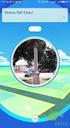 GUIDA FACILE ATTIVAZIONE NUOVI STRUMENTI DI SICUREZZA AUTENTICAZIONE FORTE Sono disponibili 3 tipologie di strumenti di autenticazione forte: 1) TOKEN VIRTUALE 2) TOKEN FISICO 3) PLAINPAY QRCODE 1) TOKEN
GUIDA FACILE ATTIVAZIONE NUOVI STRUMENTI DI SICUREZZA AUTENTICAZIONE FORTE Sono disponibili 3 tipologie di strumenti di autenticazione forte: 1) TOKEN VIRTUALE 2) TOKEN FISICO 3) PLAINPAY QRCODE 1) TOKEN
ATTENZIONE! Per completare la procedura di accesso è indispensabile eseguire la sincronizzazione del Token (vedi punto 1.10).
 Manuale Utente Guida Rapida per l accesso a InBank con Token 1.1 Introduzione... 2 1.2 Token... 2 1.2.1 Quando si deve usare...2 1.3 Accesso al servizio... 3 1.4 Primo contatto... 4 1.5 Cambio password
Manuale Utente Guida Rapida per l accesso a InBank con Token 1.1 Introduzione... 2 1.2 Token... 2 1.2.1 Quando si deve usare...2 1.3 Accesso al servizio... 3 1.4 Primo contatto... 4 1.5 Cambio password
GUIDA APPLICATIVA DICHIARAZIONE RLS INTERMEDIARIO
 GUIDA APPLICATIVA DICHIARAZIONE RLS INTERMEDIARIO VERSIONE 5.0 INDICE DEL DOCUMENTO 1.... 3 2. Descrizione servizio... 4 3. Scelta deleghe... 5 3.1. Ricerca... 6 4. Inserimento e modifica RLS... 7 4.1.
GUIDA APPLICATIVA DICHIARAZIONE RLS INTERMEDIARIO VERSIONE 5.0 INDICE DEL DOCUMENTO 1.... 3 2. Descrizione servizio... 4 3. Scelta deleghe... 5 3.1. Ricerca... 6 4. Inserimento e modifica RLS... 7 4.1.
ATTIVAZIONE SERVIZIO NOTIFICHE SMS
 Pagina 1 di 15 Dopo che Prometeo Vi avrà attivato la casella di posta elettronica certificata (casella PEC) e ha inviato i parametri di configurazione, si potranno eseguire le seguenti operazioni: 1) ATTIVAZIONE
Pagina 1 di 15 Dopo che Prometeo Vi avrà attivato la casella di posta elettronica certificata (casella PEC) e ha inviato i parametri di configurazione, si potranno eseguire le seguenti operazioni: 1) ATTIVAZIONE
GUIDA APPLICATIVA DICHIARAZIONE RLS AZIENDA
 GUIDA APPLICATIVA DICHIARAZIONE RLS AZIENDA VERSIONE 5.0 INDICE DEL DOCUMENTO 1.... 3 2. Descrizione servizio... 4 3. Inserimento e modifica RLS... 5 3.1. Visualizza unità produttive... 5 3.2. Inserimento
GUIDA APPLICATIVA DICHIARAZIONE RLS AZIENDA VERSIONE 5.0 INDICE DEL DOCUMENTO 1.... 3 2. Descrizione servizio... 4 3. Inserimento e modifica RLS... 5 3.1. Visualizza unità produttive... 5 3.2. Inserimento
Guida SkyAccounting Lite Semplificata
 Guida SkyAccounting Lite Semplificata 1. Guide di configurazione obbligatorie: 1.1 Guida al primo avvio e configurazione di SkyAccounting Lite 1.2 Configurazione banche e carte di credito in SkyAccounting
Guida SkyAccounting Lite Semplificata 1. Guide di configurazione obbligatorie: 1.1 Guida al primo avvio e configurazione di SkyAccounting Lite 1.2 Configurazione banche e carte di credito in SkyAccounting
Applicazione ios (v )
 2016 MANUALE LIVEBOX CLUB Applicazione ios (v. 3.1.4) http://www.liveboxcloud.com Sommario 1. PREMESSA PER GLI UTENTI IOS 10... 2 2. LOGIN... 4 3. MENU... 5 3.1 RECENTI... 6 3.2 APPLICAZIONI... 8 3.2.1
2016 MANUALE LIVEBOX CLUB Applicazione ios (v. 3.1.4) http://www.liveboxcloud.com Sommario 1. PREMESSA PER GLI UTENTI IOS 10... 2 2. LOGIN... 4 3. MENU... 5 3.1 RECENTI... 6 3.2 APPLICAZIONI... 8 3.2.1
SERVIZIO GRUPPO BANCA POPOLARE DI BARI
 SERVIZIO AGENZI@BPB GRUPPO BANCA POPOLARE DI BARI ISTRUZIONI OPERATIVE PER LA REGISTRAZIONE E L ACCESSO AL SERVIZIO PROFILI CON FUNZIONI INFORMATIVE E DISPOSITIVE 1 PROFILI CON TOKEN FISICO (CHIAVETTA)
SERVIZIO AGENZI@BPB GRUPPO BANCA POPOLARE DI BARI ISTRUZIONI OPERATIVE PER LA REGISTRAZIONE E L ACCESSO AL SERVIZIO PROFILI CON FUNZIONI INFORMATIVE E DISPOSITIVE 1 PROFILI CON TOKEN FISICO (CHIAVETTA)
ISTRUZIONE ESSENZIALI PER L UTILIZZO DEL PROGRAMMA ARGO SCRUTINIO WEB
 ISTRUZIONE ESSENZIALI PER L UTILIZZO DEL PROGRAMMA ARGO SCRUTINIO WEB UTILIZZO DEL BROWSER MOZILLA FIREFOX PER LA NAVIGAZIONE E ACCORGIMENTI DI INSTALLAZIONE... 2 ACCESSO AL PROGRAMMA... 3 AL PRIMO ACCESSO
ISTRUZIONE ESSENZIALI PER L UTILIZZO DEL PROGRAMMA ARGO SCRUTINIO WEB UTILIZZO DEL BROWSER MOZILLA FIREFOX PER LA NAVIGAZIONE E ACCORGIMENTI DI INSTALLAZIONE... 2 ACCESSO AL PROGRAMMA... 3 AL PRIMO ACCESSO
PROCESSO DI ATTIVAZIONE FIRMA AUTOMATICA E FIRMA REMOTA ATTIVAZIONE FIRMA
 PROCESSO DI ATTIVAZIONE FIRMA AUTOMATICA E FIRMA REMOTA Indice Il presente documento descrive le modalità di utilizzo del Portale di Attivazione del servizio di Firma Automatica e Remota realizzato da
PROCESSO DI ATTIVAZIONE FIRMA AUTOMATICA E FIRMA REMOTA Indice Il presente documento descrive le modalità di utilizzo del Portale di Attivazione del servizio di Firma Automatica e Remota realizzato da
GUIDA OPERATIVA DELLA CARTA FLASH AL PORTATORE RICARICABILE (CARTA)
 GUIDA OPERATIVA DELLA CARTA FLASH AL PORTATORE RICARICABILE (CARTA) SOMMARIO Requisiti Tecnici del Dispositivo Mobile... 2 Associazione Dispositivo Mobile... 3 Sostituzione del Dispositivo Mobile... 3
GUIDA OPERATIVA DELLA CARTA FLASH AL PORTATORE RICARICABILE (CARTA) SOMMARIO Requisiti Tecnici del Dispositivo Mobile... 2 Associazione Dispositivo Mobile... 3 Sostituzione del Dispositivo Mobile... 3
Guida "SkyAccounting" Minimi
 Guida "SkyAccounting" Minimi 1. Guide di configurazione obbligatorie: 1.1 Guida al primo avvio e configurazione di "SkyAccounting" Lite 1.2 Configurazione banche e carte di credito in "SkyAccounting" Lite
Guida "SkyAccounting" Minimi 1. Guide di configurazione obbligatorie: 1.1 Guida al primo avvio e configurazione di "SkyAccounting" Lite 1.2 Configurazione banche e carte di credito in "SkyAccounting" Lite
Istituto Comprensivo Spinea 1 - Venezia. Procedura per utilizzare i 500 euro per l aggiornamento professionale dei docenti
 Procedura per utilizzare i 500 euro per l aggiornamento professionale dei docenti Da ieri Carta del Docente è attiva e ora gli insegnanti che hanno già ottenuto le credenziali SPID possono accedere al
Procedura per utilizzare i 500 euro per l aggiornamento professionale dei docenti Da ieri Carta del Docente è attiva e ora gli insegnanti che hanno già ottenuto le credenziali SPID possono accedere al
Centro Linguistico e Risorse Digitali per la Didattica. Direzione Didattica e Servizi agli Studenti DIDATTICA ONLINE QUIZ
 QUIZ Il modulo di attività "Quiz" consente al docente di creare test personalizzati con vari tipi di domande.. Generale Nella sezione Generale andrà indicato il nome del quiz e una breve descrizione. Durata
QUIZ Il modulo di attività "Quiz" consente al docente di creare test personalizzati con vari tipi di domande.. Generale Nella sezione Generale andrà indicato il nome del quiz e una breve descrizione. Durata
Introduzione al nuovo servizio Scrigno Multibanca Manuale operativo
 Introduzione al nuovo servizio Scrigno Multibanca Manuale operativo INDICE 1 Accesso 3 2 Mappa del servizio 4 3 Banca 5 3.1 Home...5 3.2 Informazioni...5 3.3 Pagamenti...5 3.4 Pagamenti vari...7 3.5 F24...7
Introduzione al nuovo servizio Scrigno Multibanca Manuale operativo INDICE 1 Accesso 3 2 Mappa del servizio 4 3 Banca 5 3.1 Home...5 3.2 Informazioni...5 3.3 Pagamenti...5 3.4 Pagamenti vari...7 3.5 F24...7
Poste Italiane. Manuale Utente Amministratore BPIOL. Manuale Utente Sito Amministratore. Poste Italiane BPIOL. Pag.1/13
 Poste Italiane BPIOL Manuale Utente Amministratore Pag.1/13 INDICE 1 INTRODUZIONE 3 2 PAGINA OPERATORI 4 3 CREAZIONE / MODIFICA OPERATORI 5 3.1 CENSIMENTO ANAGRAFICO 5 3.2 ASSOCIAZIONI DEI RAPPORTI 6 3.3
Poste Italiane BPIOL Manuale Utente Amministratore Pag.1/13 INDICE 1 INTRODUZIONE 3 2 PAGINA OPERATORI 4 3 CREAZIONE / MODIFICA OPERATORI 5 3.1 CENSIMENTO ANAGRAFICO 5 3.2 ASSOCIAZIONI DEI RAPPORTI 6 3.3
GUIDA ALLA RICHIESTA DELLA CARTA DI PAGAMENTO
 GUIDA ALLA RICHIESTA DELLA CARTA DI PAGAMENTO GUIDA ALLA RICHIESTA DELLA CARTA DI PAGAMENTO Consulta la fase preliminare per la richiesta della carta Consulta la guida per la richiesta della carta su un
GUIDA ALLA RICHIESTA DELLA CARTA DI PAGAMENTO GUIDA ALLA RICHIESTA DELLA CARTA DI PAGAMENTO Consulta la fase preliminare per la richiesta della carta Consulta la guida per la richiesta della carta su un
Aggiornamento Argo Alunni v
 Aggiornamento Argo Alunni v. 5.5.0 La versione 5.5.0 introduce le seguenti modifiche: - nuova modalità di invio Sms - gestione della data di inizio e fine per periodo - nuove tassonomie per livelli di
Aggiornamento Argo Alunni v. 5.5.0 La versione 5.5.0 introduce le seguenti modifiche: - nuova modalità di invio Sms - gestione della data di inizio e fine per periodo - nuove tassonomie per livelli di
Guida Sicurezza Web Postepay
 Guida Sicurezza Web Postepay CARATTERISTICHE DEL NUOVO SISTEMA DI SICUREZZA Il nuovo sistema di Sicurezza web Postepay è una soluzione innovativa che garantisce maggiore sicurezza e affidabilità per le
Guida Sicurezza Web Postepay CARATTERISTICHE DEL NUOVO SISTEMA DI SICUREZZA Il nuovo sistema di Sicurezza web Postepay è una soluzione innovativa che garantisce maggiore sicurezza e affidabilità per le
NPA Nuovo Portale Anagrafiche
 NPA Nuovo Portale Anagrafiche Manuale Operativo Richiedente Anagrafiche Clienti Sommario NPA: Home Page... 3 Home... 3 Funzionalità Cliente... 5 Creazione... 5 Tipologia soggetto... 5 Richiesta dati cribis...
NPA Nuovo Portale Anagrafiche Manuale Operativo Richiedente Anagrafiche Clienti Sommario NPA: Home Page... 3 Home... 3 Funzionalità Cliente... 5 Creazione... 5 Tipologia soggetto... 5 Richiesta dati cribis...
DISTRIBUZIONE PRESIDI PER DIABETICI. Manuale Utente. (Processo Prescrittivo)
 DISTRIBUZIONE PRESIDI PER DIABETICI Manuale Utente (Processo Prescrittivo) SOMMARIO 1. Introduzione... 3 2. Accesso al Sistema... 3 3. Prescrizione... 5 3.1. Inserimento Piano Terapeutico... 7 3.2. Sospensione
DISTRIBUZIONE PRESIDI PER DIABETICI Manuale Utente (Processo Prescrittivo) SOMMARIO 1. Introduzione... 3 2. Accesso al Sistema... 3 3. Prescrizione... 5 3.1. Inserimento Piano Terapeutico... 7 3.2. Sospensione
Guida all'uso del Portale Tributi
 Guida all'uso del Portale Tributi Indice 1 Introduzione...1 1.1 L'Home-Page...1 2 Area Informativa...2 3 Area Contatti...2 4 Area Utenti Registrati...3 4.1 Registrazione Nuovo Utente...3 4.2 Area Personale...5
Guida all'uso del Portale Tributi Indice 1 Introduzione...1 1.1 L'Home-Page...1 2 Area Informativa...2 3 Area Contatti...2 4 Area Utenti Registrati...3 4.1 Registrazione Nuovo Utente...3 4.2 Area Personale...5
Presentazione servizio Inbank. Bologna, 24 settembre 2013
 Presentazione servizio Inbank Bologna, 24 settembre 2013 Indice Pagg. 3-4 NOTE OPERATIVE. Pagg. 5-8 Accesso al servizio (sito Banca di Bologna) Pagg. 8-13 Password, sicurezza e limiti operativi Pagg. 14-15
Presentazione servizio Inbank Bologna, 24 settembre 2013 Indice Pagg. 3-4 NOTE OPERATIVE. Pagg. 5-8 Accesso al servizio (sito Banca di Bologna) Pagg. 8-13 Password, sicurezza e limiti operativi Pagg. 14-15
MANUALE DI ISTRUZIONI PER IL SERVIZIO E-LEARNING. 1. Premessa 2
 MANUALE DI ISTRUZIONI PER IL SERVIZIO E-LEARNING 1. Premessa 2 2. Sistema E-Learning 3 2.1. Registrazione al servizio Sistema E-Learning 3 2.2. Smarrimento della Password 6 2.3. Procedura di accesso ai
MANUALE DI ISTRUZIONI PER IL SERVIZIO E-LEARNING 1. Premessa 2 2. Sistema E-Learning 3 2.1. Registrazione al servizio Sistema E-Learning 3 2.2. Smarrimento della Password 6 2.3. Procedura di accesso ai
Software Token OTP Manuale d Uso
 Software Token OTP Manuale d Uso Versione 1.4-10/2016 Pagina 1 di 7 1. Cos è il Software Token OTP Il Software Token OTP è un dispositivo di sicurezza per la generazione di codici usa e getta (detti OTP
Software Token OTP Manuale d Uso Versione 1.4-10/2016 Pagina 1 di 7 1. Cos è il Software Token OTP Il Software Token OTP è un dispositivo di sicurezza per la generazione di codici usa e getta (detti OTP
FASI DA ESEGUIRE ON-LINE
 FASI DA ESEGUIRE ON-LINE a) registrazione del candidato mediante apposito link presente sul portale della Regione Basilicata e rilascio delle credenziali di accesso necessarie per procedere alla candidatura
FASI DA ESEGUIRE ON-LINE a) registrazione del candidato mediante apposito link presente sul portale della Regione Basilicata e rilascio delle credenziali di accesso necessarie per procedere alla candidatura
GUIDA RAPIDA ALLA FIRMA REMOTA PER DISPOSITIVI ios V.1.0
 GUIDA RAPIDA ALLA FIRMA REMOTA PER DISPOSITIVI ios V.1.0 Indice 1. FIRMA... 3 1.1 Procedura per Virtual OTP:... 11 1.2 Procedura per SMS OTP:... 14 2 FIRMA E MARCA... 17 3 CONTROFIRMA... 24 4 MARCA TEMPORALE...
GUIDA RAPIDA ALLA FIRMA REMOTA PER DISPOSITIVI ios V.1.0 Indice 1. FIRMA... 3 1.1 Procedura per Virtual OTP:... 11 1.2 Procedura per SMS OTP:... 14 2 FIRMA E MARCA... 17 3 CONTROFIRMA... 24 4 MARCA TEMPORALE...
Seconda Università degli Studi di Napoli
 Seconda Università degli Studi di Napoli Guida alla gestione degli Appelli WEBESSE3 Area Docenti Ripartizione Studenti - Ufficio Anagrafe Studenti Universitari e Contribuzione Studentesca 25 giugno 2014
Seconda Università degli Studi di Napoli Guida alla gestione degli Appelli WEBESSE3 Area Docenti Ripartizione Studenti - Ufficio Anagrafe Studenti Universitari e Contribuzione Studentesca 25 giugno 2014
SINTESI. Comunicazioni Obbligatorie [COB] Manuale Aziende ver. 1.0 del 25 gennaio 2008
![SINTESI. Comunicazioni Obbligatorie [COB] Manuale Aziende ver. 1.0 del 25 gennaio 2008 SINTESI. Comunicazioni Obbligatorie [COB] Manuale Aziende ver. 1.0 del 25 gennaio 2008](/thumbs/63/48533331.jpg) SINTESI Comunicazioni Obbligatorie [COB] Manuale Aziende ver. 1.0 del 25 gennaio 2008 Questo documento è una guida al sito dedicato alle aziende: archivio delle comunicazioni obbligatorie che i datori
SINTESI Comunicazioni Obbligatorie [COB] Manuale Aziende ver. 1.0 del 25 gennaio 2008 Questo documento è una guida al sito dedicato alle aziende: archivio delle comunicazioni obbligatorie che i datori
GUIDA PRATICA all uso di
 GUIDA PRATICA all uso di Versione 8.0 del 12.05.2017 Servizio realizzato e gestito da C&L s.r.l. (P.I. 00866280969) --- Copyright registrato sin dal 19 giugno 2009, Nr. 007240 Scopo del programma Sansone
GUIDA PRATICA all uso di Versione 8.0 del 12.05.2017 Servizio realizzato e gestito da C&L s.r.l. (P.I. 00866280969) --- Copyright registrato sin dal 19 giugno 2009, Nr. 007240 Scopo del programma Sansone
Istruzioni per accedere a IRIS
 Istruzioni per accedere a IRIS Ver. 1.3 23/12/2015 Accesso all ambiente di produzione Per accedere sulla piattaforma di produzione il link è: https://ricerca.univaq.it Su questa ambiente è possibile lavorare
Istruzioni per accedere a IRIS Ver. 1.3 23/12/2015 Accesso all ambiente di produzione Per accedere sulla piattaforma di produzione il link è: https://ricerca.univaq.it Su questa ambiente è possibile lavorare
Registro Unico dei Controlli (RUC) Manuale per la consultazione e il caricamento dei controlli
 Registro Unico dei Controlli (RUC) Manuale per la consultazione e il caricamento dei controlli 1 SOMMARIO 1. ACCESSO AL SISTEMA...3 1.1 Pagina di login...3 1.2 Cambio password...4 2. HOME PAGE...5 3. TIPOLOGIE
Registro Unico dei Controlli (RUC) Manuale per la consultazione e il caricamento dei controlli 1 SOMMARIO 1. ACCESSO AL SISTEMA...3 1.1 Pagina di login...3 1.2 Cambio password...4 2. HOME PAGE...5 3. TIPOLOGIE
Portale Unico di Comunicazione Manuale Operativo
 Portale Unico di Comunicazione Manuale Operativo Auguri di Buon Compleanno La finalità è quella di inviare gli auguri di buon compleanno a tutti i clienti tramite DEM e SMS. Le Agenzie possono inviare
Portale Unico di Comunicazione Manuale Operativo Auguri di Buon Compleanno La finalità è quella di inviare gli auguri di buon compleanno a tutti i clienti tramite DEM e SMS. Le Agenzie possono inviare
FASI DA ESEGUIRE ON-LINE
 FASI DA ESEGUIRE ON-LINE a) registrazione del candidato mediante apposito link presente sul portale della Regione Basilicata e rilascio delle credenziali di accesso necessarie per procedere alla candidatura
FASI DA ESEGUIRE ON-LINE a) registrazione del candidato mediante apposito link presente sul portale della Regione Basilicata e rilascio delle credenziali di accesso necessarie per procedere alla candidatura
Manuale Amministratore Versione 0.1. Domanda offerta. Pubblicazione: 17/09/2007 Pagine: 1/35
 MARK Domanda offerta Pubblicazione: 17/09/2007 Pagine: 1/35 Indice 1. Descrizione generale interfaccia...4 2. Accesso al programma...6 3. Funzionalità...8 3.1 Anagrafiche Segmenti...8 3.1.1 Anagrafiche
MARK Domanda offerta Pubblicazione: 17/09/2007 Pagine: 1/35 Indice 1. Descrizione generale interfaccia...4 2. Accesso al programma...6 3. Funzionalità...8 3.1 Anagrafiche Segmenti...8 3.1.1 Anagrafiche
Istruzioni per la navigazione WiFi sulla rete Lepida attraverso FedERa e l access point WispER. 0 Prerequisiti:reteWi FiecredenzialiFedERa
 Istruzioni per la navigazione WiFi sulla rete Lepida attraverso FedERa e l access point WispER WispER è la rete WiFi messa gratuitamente a disposizione dei cittadini dalla Pubblica Amministrazione della
Istruzioni per la navigazione WiFi sulla rete Lepida attraverso FedERa e l access point WispER WispER è la rete WiFi messa gratuitamente a disposizione dei cittadini dalla Pubblica Amministrazione della
MANUALE PER L UTILIZZO DEL SISTEMA SUAPER
 MANUALE PER L UTILIZZO DEL SISTEMA SUAPER Il sistema SuapER è un sistema di compilazione e inoltro telematico delle domande SUAP: http://suaper.lepida.it/people Requisiti necessari per l utilizzo del sistema:
MANUALE PER L UTILIZZO DEL SISTEMA SUAPER Il sistema SuapER è un sistema di compilazione e inoltro telematico delle domande SUAP: http://suaper.lepida.it/people Requisiti necessari per l utilizzo del sistema:
Come registrarsi. Riferimenti normativi
 Guida alla compilazione telematica dell allegato D3 graduatorie di istituto di terza fascia del personale Ata triennio 2014/2016 (profili di assistente amministrativo, assistente tecnico, cuoco, infermiere,
Guida alla compilazione telematica dell allegato D3 graduatorie di istituto di terza fascia del personale Ata triennio 2014/2016 (profili di assistente amministrativo, assistente tecnico, cuoco, infermiere,
Funzioni Principali dell APP ENTR
 Funzioni Principali dell APP ENTR 1. Impostare il proprietario 2. Trovare la serratura 3. Chiudere/Riaprire 4. Menù 5. Aggiungere un utente 6. Gestione dell utente 7. Ottenere la chiave 8. Cancellare una
Funzioni Principali dell APP ENTR 1. Impostare il proprietario 2. Trovare la serratura 3. Chiudere/Riaprire 4. Menù 5. Aggiungere un utente 6. Gestione dell utente 7. Ottenere la chiave 8. Cancellare una
Applicazione Android (v )
 2016 MANUALE LIVEBOX CLUB Applicazione Android (v. 3.02.019) http://www.liveboxcloud.com Sommario 1. LOGIN... 2 2. MENU... 3 2.1 RECENTI... 4 2.2 APPLICAZIONI... 5 2.2.1 HOME... 6 2.2.1.1 CREARE UNA CARTELLA...
2016 MANUALE LIVEBOX CLUB Applicazione Android (v. 3.02.019) http://www.liveboxcloud.com Sommario 1. LOGIN... 2 2. MENU... 3 2.1 RECENTI... 4 2.2 APPLICAZIONI... 5 2.2.1 HOME... 6 2.2.1.1 CREARE UNA CARTELLA...
Per eseguire le operazioni descritte di seguito dovrai compilare i campi indicati nella pagina: Gestione Codici Guida ai servizi (Dicembre 2016) 2
 Questa guida illustra le modalità di gestione dei codici personali per accedere a Fideuram Online (definito anche Servizi Online nel seguito della presente guida) e al servizio di Assistenza Telefonica.
Questa guida illustra le modalità di gestione dei codici personali per accedere a Fideuram Online (definito anche Servizi Online nel seguito della presente guida) e al servizio di Assistenza Telefonica.
MANUALE GESTIONE DELLE UTENZE - PORTALE ARGO
 Indice generale PREMESSA... 2 ACCESSO... 2 DATI SCUOLA... 5 UTENTI... 7 NUOVO UTENTE... 7 ABILITAZIONI UTENTE... 8 ORARI D'ACCESSO... 10 DETTAGLIO UTENTE... 10 RESET PASSWORD... 11 ANAGRAFE UTENTE... 12
Indice generale PREMESSA... 2 ACCESSO... 2 DATI SCUOLA... 5 UTENTI... 7 NUOVO UTENTE... 7 ABILITAZIONI UTENTE... 8 ORARI D'ACCESSO... 10 DETTAGLIO UTENTE... 10 RESET PASSWORD... 11 ANAGRAFE UTENTE... 12
INTRODUZIONE. Istruzioni per il cliente.
 INTRODUZIONE Istruzioni per il cliente. 1 INDICE. I PACCHETTI ACQUISTABILI 3 COME AVERE BPIOL 4 I RUOLI DELLE PERSONE FISICHE 5 IL BPIOL KIT FIRMA DIGITALE 6 A COSA SERVE LA BPIOL KEY 7 ACCESSO AMMINISTRATORE
INTRODUZIONE Istruzioni per il cliente. 1 INDICE. I PACCHETTI ACQUISTABILI 3 COME AVERE BPIOL 4 I RUOLI DELLE PERSONE FISICHE 5 IL BPIOL KIT FIRMA DIGITALE 6 A COSA SERVE LA BPIOL KEY 7 ACCESSO AMMINISTRATORE
SERVIZIO GRUPPO BANCA POPOLARE DI BARI
 SERVIZIO AGENZI@BPB GRUPPO BANCA POPOLARE DI BARI ISTRUZIONI OPERATIVE PER LA REGISTRAZIONE E L ACCESSO AL SERVIZIO PROFILI CON FUNZIONI INFORMATIVE E DISPOSITIVE 1 PROFILI CON TOKEN FISICO (CHIAVETTA)
SERVIZIO AGENZI@BPB GRUPPO BANCA POPOLARE DI BARI ISTRUZIONI OPERATIVE PER LA REGISTRAZIONE E L ACCESSO AL SERVIZIO PROFILI CON FUNZIONI INFORMATIVE E DISPOSITIVE 1 PROFILI CON TOKEN FISICO (CHIAVETTA)
Guida all uso del sistema gestionale schede online per attività commerciali e turistiche
 Guida all uso del sistema gestionale schede online per attività commerciali e turistiche Versione 1.0 Ultima revisione: 09/11/2012 www.bormio.info Questa guida è di proprietà esclusiva di Bormio.info e
Guida all uso del sistema gestionale schede online per attività commerciali e turistiche Versione 1.0 Ultima revisione: 09/11/2012 www.bormio.info Questa guida è di proprietà esclusiva di Bormio.info e
Guida Rapida Privati e Famiglie
 Inbank Guida Rapida Privati e Famiglie Servizio Assistenza Inbank 800 837 455 INDICE 1. Introduzione... 3 1.1 Token...3 1.1.1 Quando si deve usare... 3 1.2 Accesso al servizio...4 1.3 Cambio password di
Inbank Guida Rapida Privati e Famiglie Servizio Assistenza Inbank 800 837 455 INDICE 1. Introduzione... 3 1.1 Token...3 1.1.1 Quando si deve usare... 3 1.2 Accesso al servizio...4 1.3 Cambio password di
FASI DA ESEGUIRE ON-LINE
 FASI DA ESEGUIRE ON-LINE a) registrazione del candidato mediante apposito link presente sul portale della Regione Basilicata e rilascio delle credenziali di accesso necessarie per procedere alla candidatura
FASI DA ESEGUIRE ON-LINE a) registrazione del candidato mediante apposito link presente sul portale della Regione Basilicata e rilascio delle credenziali di accesso necessarie per procedere alla candidatura
Istruzioni per la navigazione WiFi sulla rete Lepida attraverso FedERa e l access point WispER. Prerequisiti: rete Wi-Fi e credenziali FedERa
 Istruzioni per la navigazione WiFi sulla rete Lepida attraverso FedERa e l access point WispER WispER è la rete WiFi messa gratuitamente a disposizione dei cittadini dalla Pubblica Amministrazione della
Istruzioni per la navigazione WiFi sulla rete Lepida attraverso FedERa e l access point WispER WispER è la rete WiFi messa gratuitamente a disposizione dei cittadini dalla Pubblica Amministrazione della
NUVOLA COMUNICAZIONI
 NUVOLA COMUNICAZIONI Indice Del Manuale 1 - Introduzione al Manuale Operativo 2 - Come creare una comunicazione 2.1 Creare una categoria 2.2 Creare una Comunicazione 2.2.1 Come utilizzare gli editor di
NUVOLA COMUNICAZIONI Indice Del Manuale 1 - Introduzione al Manuale Operativo 2 - Come creare una comunicazione 2.1 Creare una categoria 2.2 Creare una Comunicazione 2.2.1 Come utilizzare gli editor di
Manuale Sito Videotrend
 Manuale Sito Videotrend 1 Sommario INTRODUZIONE...3 PRESENTAZIONE...4 1 GESTIONE DDNS...6 1.1 GESTIONE DDNS...6 1.2 CONNESSIONE DDNS...6 1.3 CREA ACCOUNT DDNS...7 1.4 GESTIONEACCOUNT...7 1.5 IMPIANTI DDNS...8
Manuale Sito Videotrend 1 Sommario INTRODUZIONE...3 PRESENTAZIONE...4 1 GESTIONE DDNS...6 1.1 GESTIONE DDNS...6 1.2 CONNESSIONE DDNS...6 1.3 CREA ACCOUNT DDNS...7 1.4 GESTIONEACCOUNT...7 1.5 IMPIANTI DDNS...8
INDAGOR GUIDA OPERATIVA. Piattaforma di Circolarità Anagrafica In Comune. Manuale Indagor vers /14 1
 INDAGOR Piattaforma di Circolarità Anagrafica In Comune GUIDA OPERATIVA Manuale Indagor vers 1.0-06/14 1 La presente Guida Operativa riporta le principali nozioni operative utili all utilizzatore per sfruttare
INDAGOR Piattaforma di Circolarità Anagrafica In Comune GUIDA OPERATIVA Manuale Indagor vers 1.0-06/14 1 La presente Guida Operativa riporta le principali nozioni operative utili all utilizzatore per sfruttare
GUIDA INSERIMENTO FATTURE
 GUIDA INSERIMENTO FATTURE MANUALE DI RIFERIMENTO PER L INSERIMENTO DELLE FATTURE DA AUTORIZZAZIONE ALLA SPESA E ORDINI DI MERCE N.B. Per assistenza sul portale contattare il nostro Help Desk al numero
GUIDA INSERIMENTO FATTURE MANUALE DI RIFERIMENTO PER L INSERIMENTO DELLE FATTURE DA AUTORIZZAZIONE ALLA SPESA E ORDINI DI MERCE N.B. Per assistenza sul portale contattare il nostro Help Desk al numero
Finanziamenti on line - Manuale per la compilazione del Modulo di Profilazione Ente Accreditato
 Finanziamenti on line - Manuale per la compilazione del Modulo di Profilazione Ente Accreditato Pagina 1 Indice 1. Introduzione... 3 1.1 Scopo e campo di applicazione... 3 1.2 Copyright (specifiche proprietà
Finanziamenti on line - Manuale per la compilazione del Modulo di Profilazione Ente Accreditato Pagina 1 Indice 1. Introduzione... 3 1.1 Scopo e campo di applicazione... 3 1.2 Copyright (specifiche proprietà
